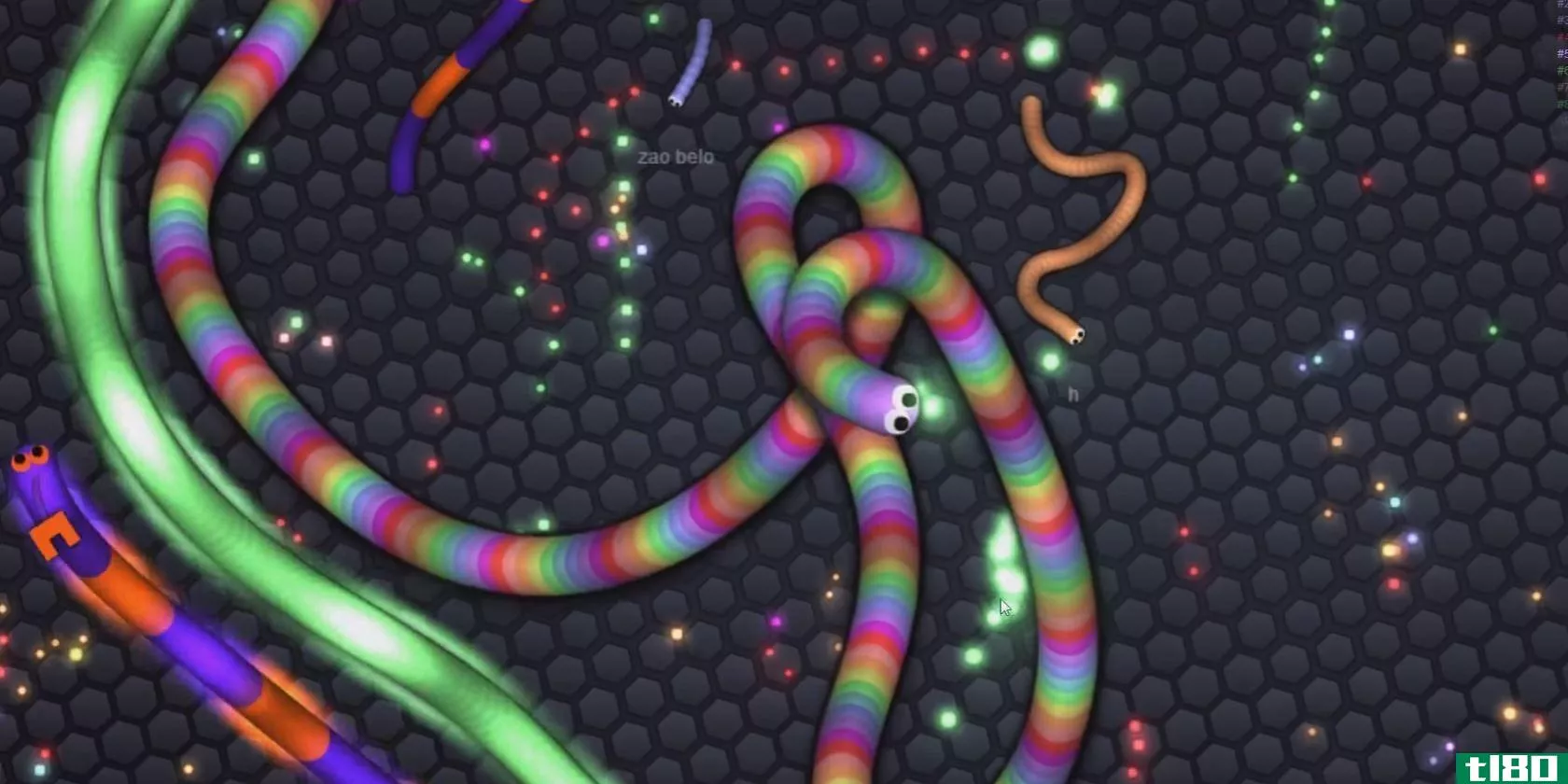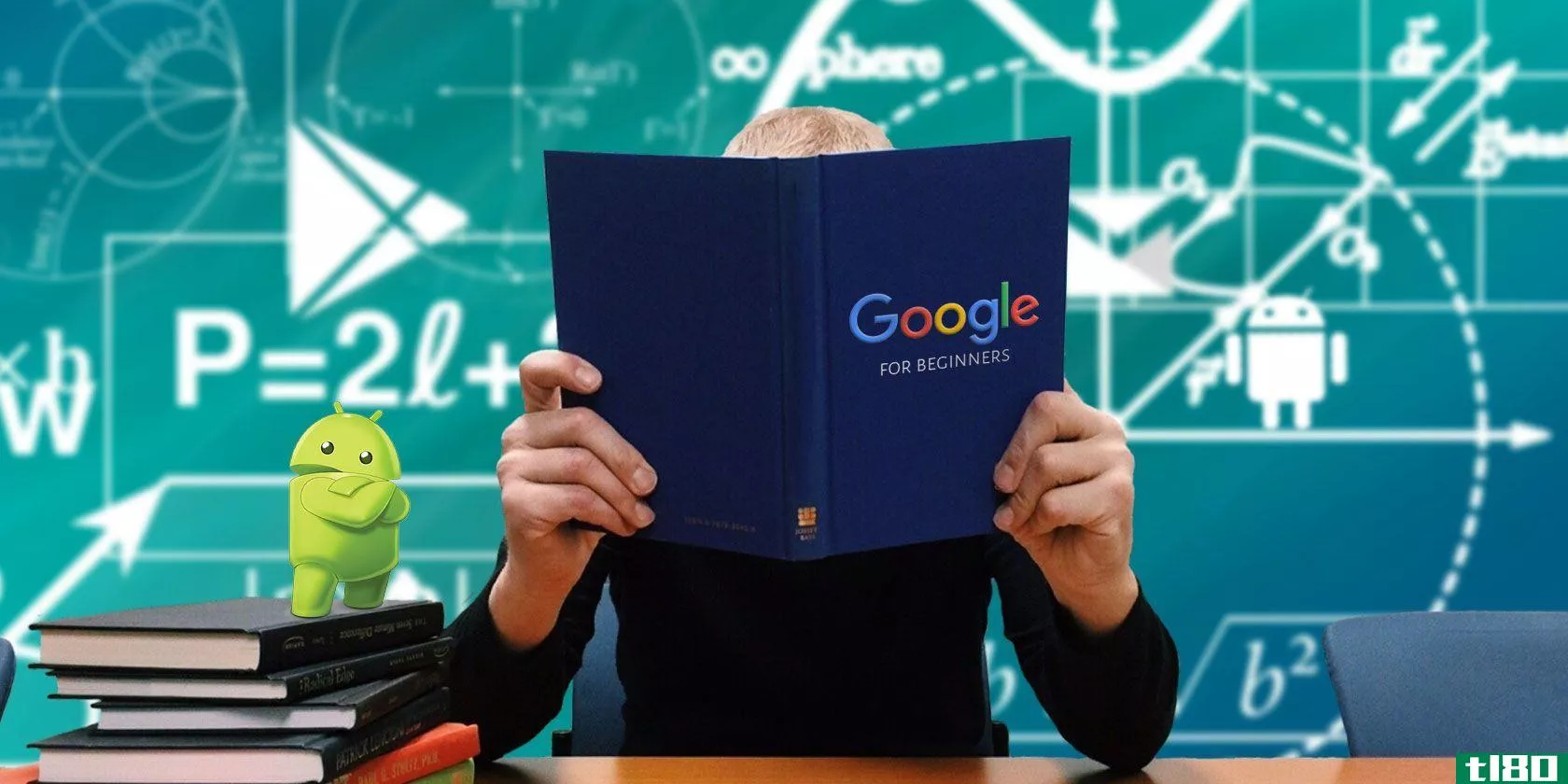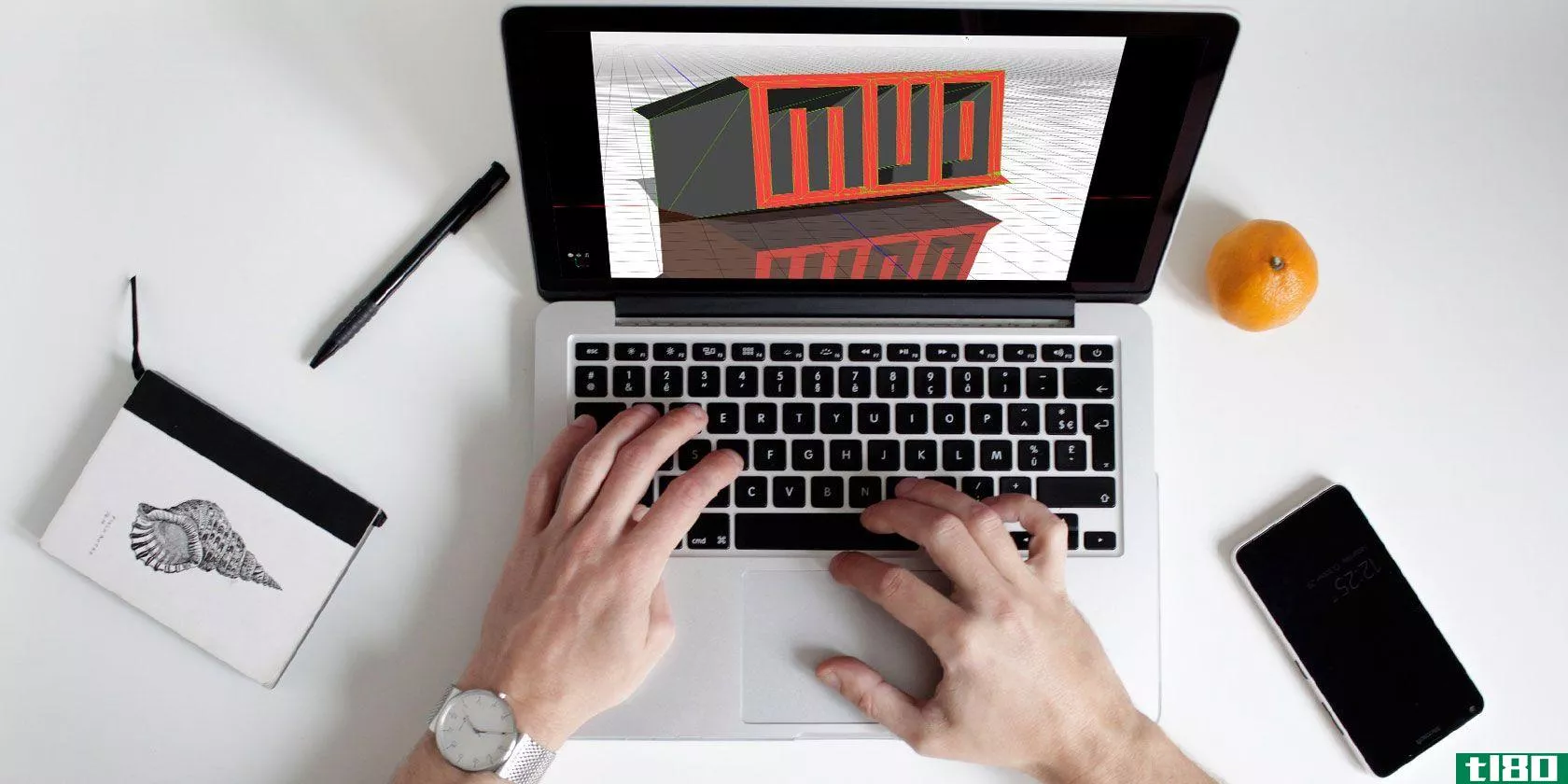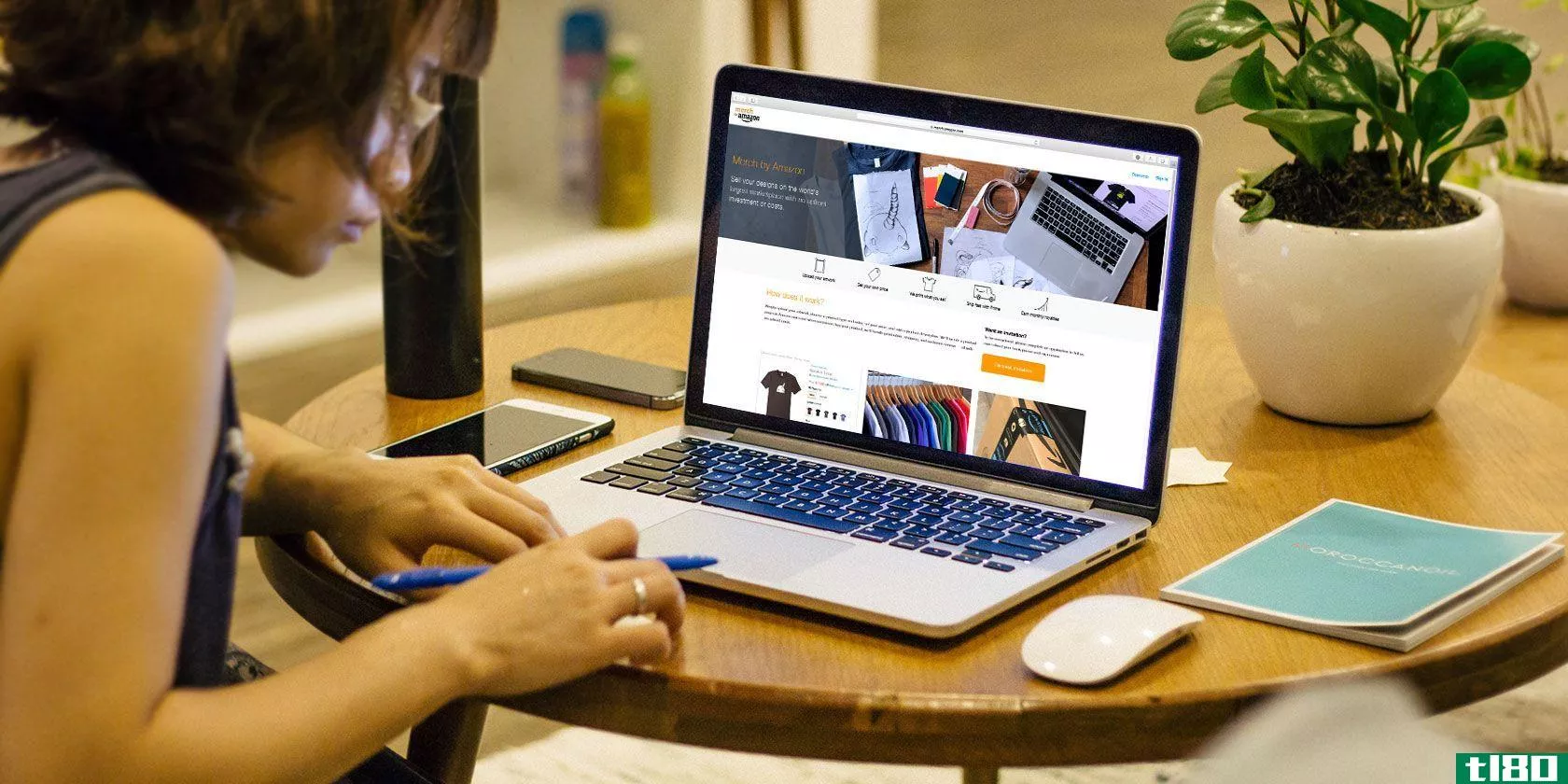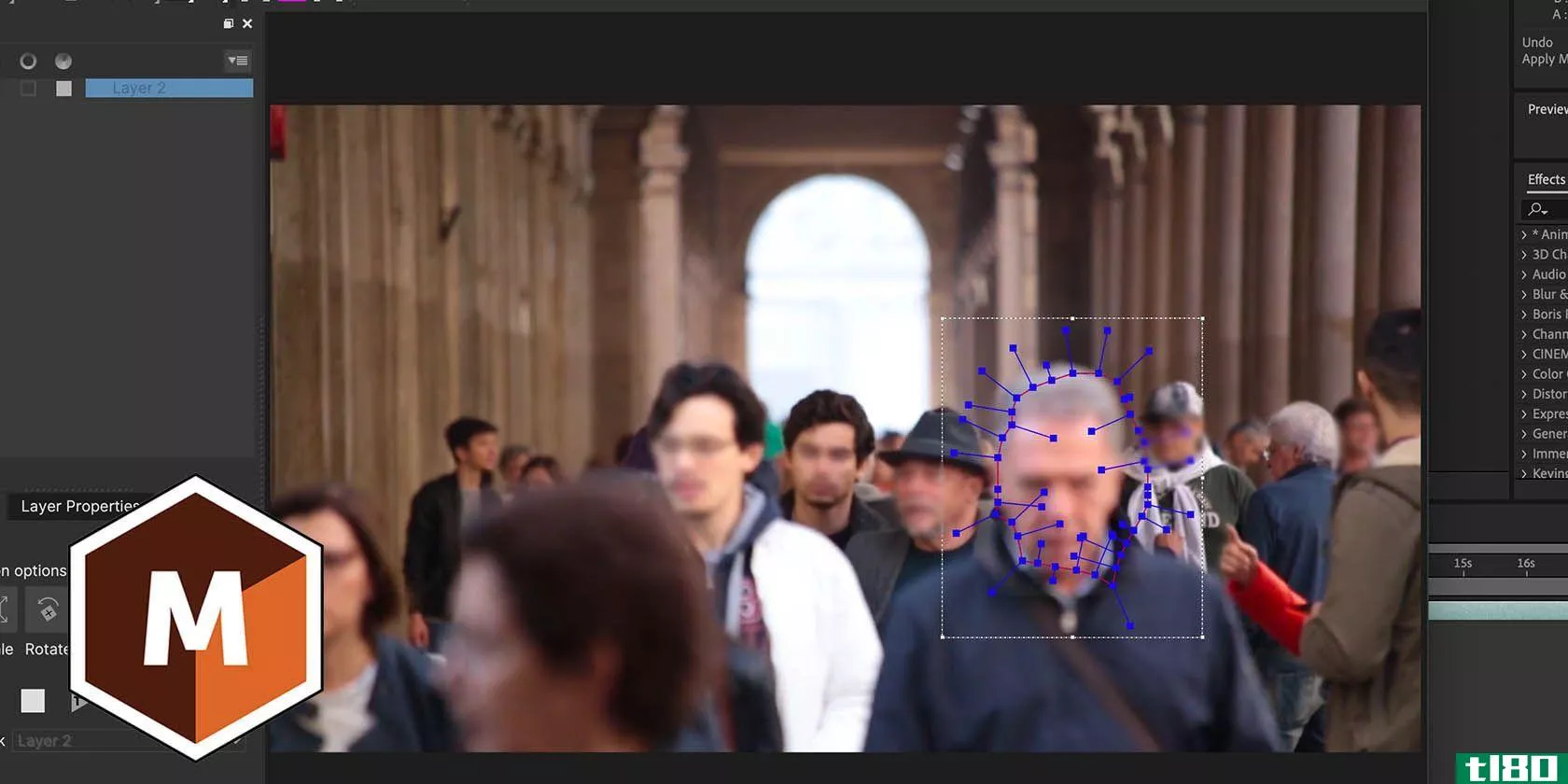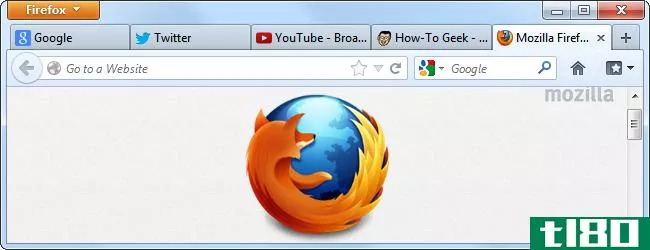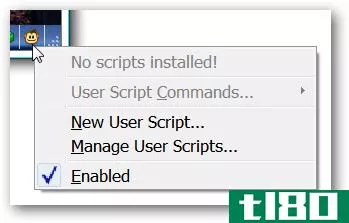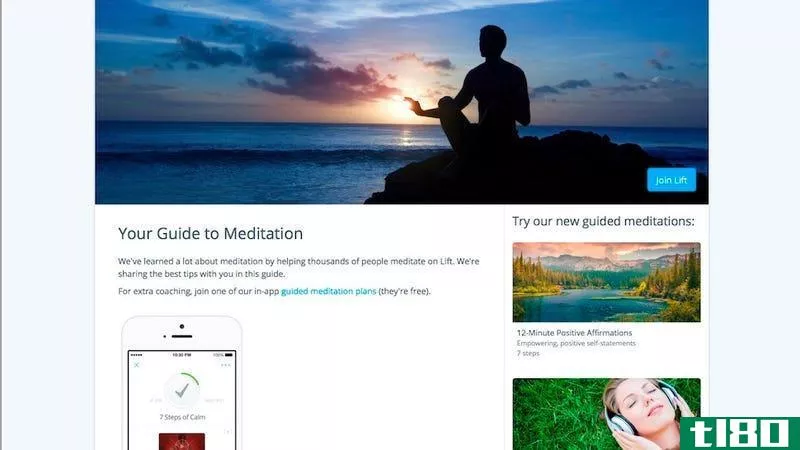搅拌机入门:初学者指南
由于在易用性和可访问性方面的发展,三维图形软件正在迅速成为艺术家的武器库中的标准工具。
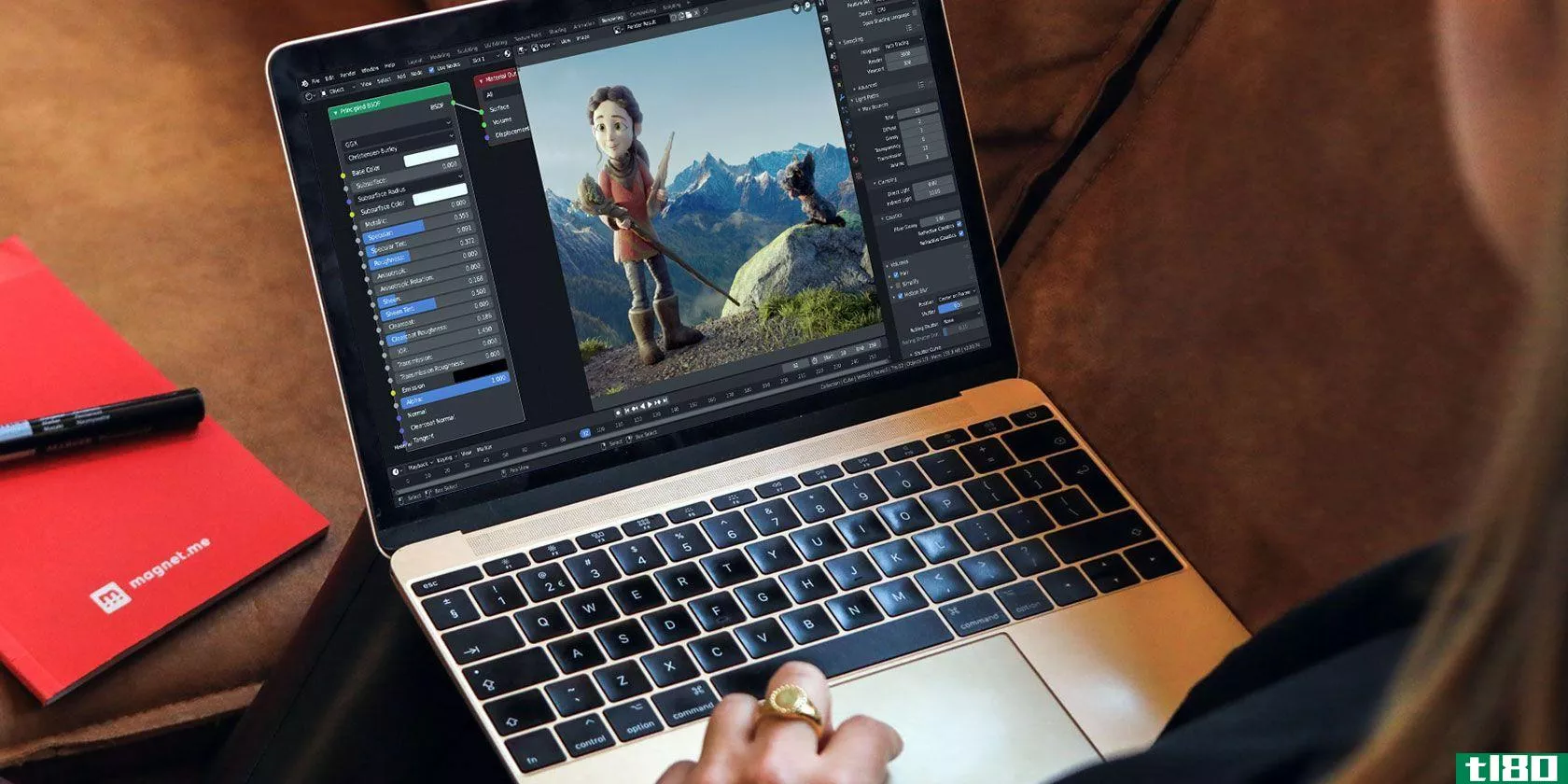
Blender是一个免费的开源软件,可用于创建运动图形、动画、视觉效果、合成、数字插图和设计。有了定期的更新和一个使用这个平台的艺术家和动画师的蓬勃发展的社区,再也没有更好的时机来尝试了。
本文将研究基本的搅拌机布局、控件和工作区。它将为您提供基础知识,以进一步深入研究搅拌机提供的令人兴奋的可能性。
搅拌机界面导航
当你打开Blender时,你会看到一个启动屏幕,允许你加载一个现有的项目,或者创建一个新的项目。有一组预设可用于新项目:常规、2D动画、雕刻、VFX和视频编辑。
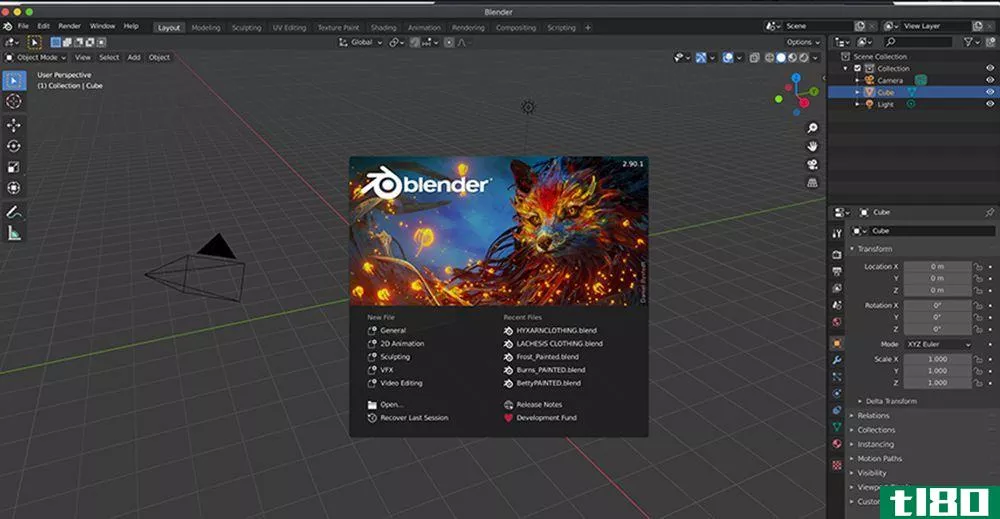
在本例中,我们将选择常规工作区。默认情况下,这将打开一个带有摄影机和立方体对象的新项目。
默认布局提供了一个由主三维视口(您在其中移动和查看三维空间中创建的对象的窗口)组成的工作区,以及屏幕底部用于处理关键帧、模拟和动画的时间线。
结束集合是右上角的大纲视图面板,该面板详细说明场景中的所有对象和资源。同时,右下角的属性面板允许您调整各种设置和参数。
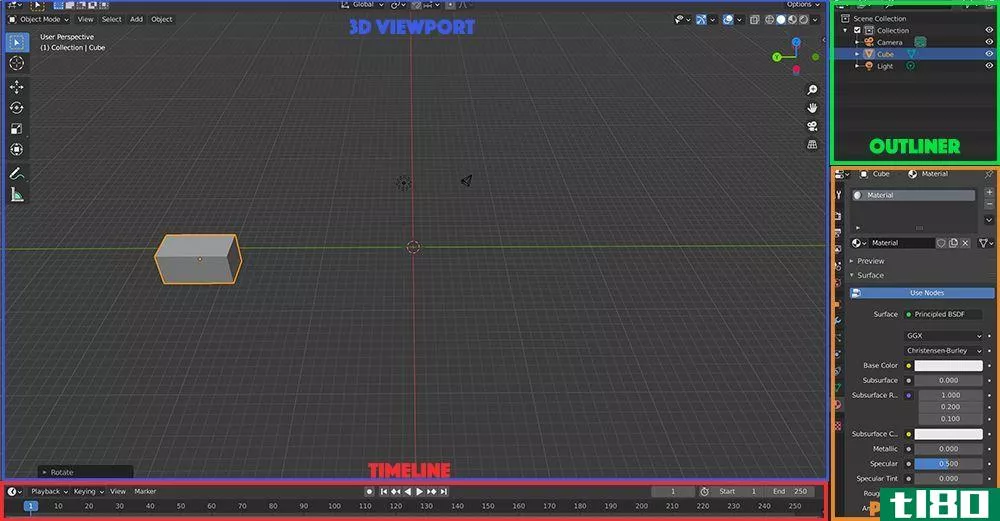
这是最基本的布局。其他可用的面板和窗口包括更具体的设置和工具,用于设置关键帧、着色、节点、图像编辑等。现在,让我们继续使用默认设置。
三维视口控件
在三维视口窗口中,有许多键和鼠标命令,允许在三维空间中进行平滑和精确的移动。这需要一些实践,但掌握这些将使使用搅拌机更容易。
请记住,所有控件都可以通过指向屏幕顶部的“编辑”选项卡,然后按“首选项”>;“输入”进行自定义。
如果您使用的是笔记本电脑,并且无法访问鼠标,您可能希望在同一位置启用“模拟3键鼠标”,这将允许您模拟鼠标右键和鼠标中键。
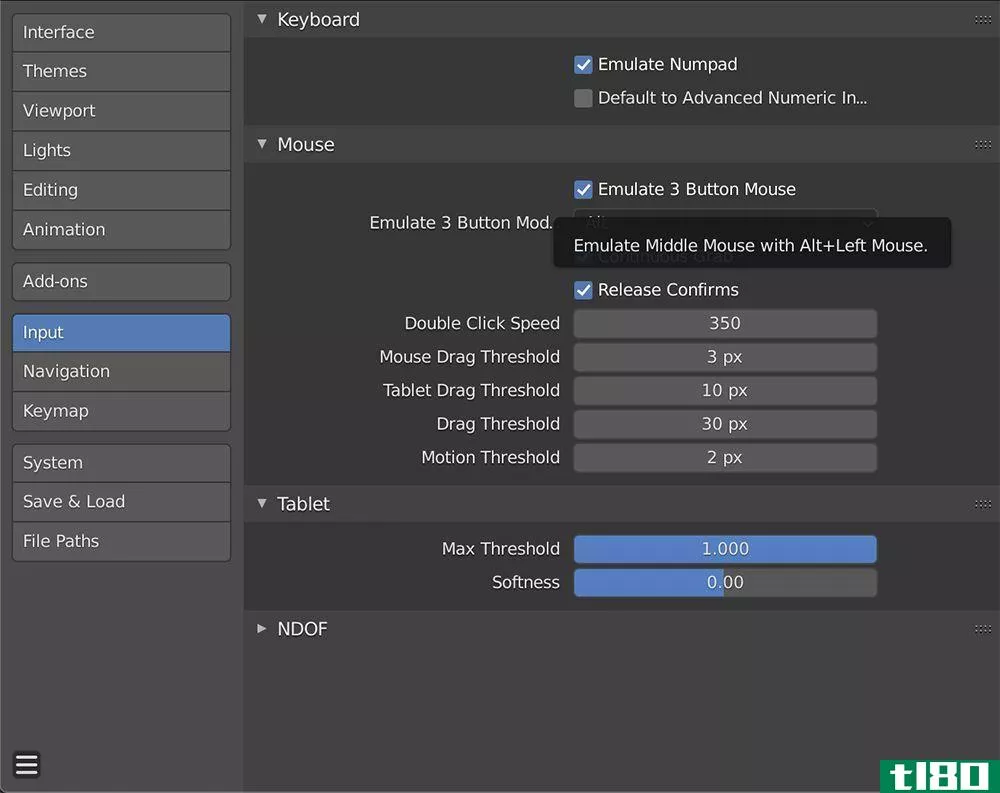
三维视口模式
3D视口可以在默认的六种模式之间切换,所有这些模式都可以打开一系列工具和功能,具体取决于您要执行的操作。
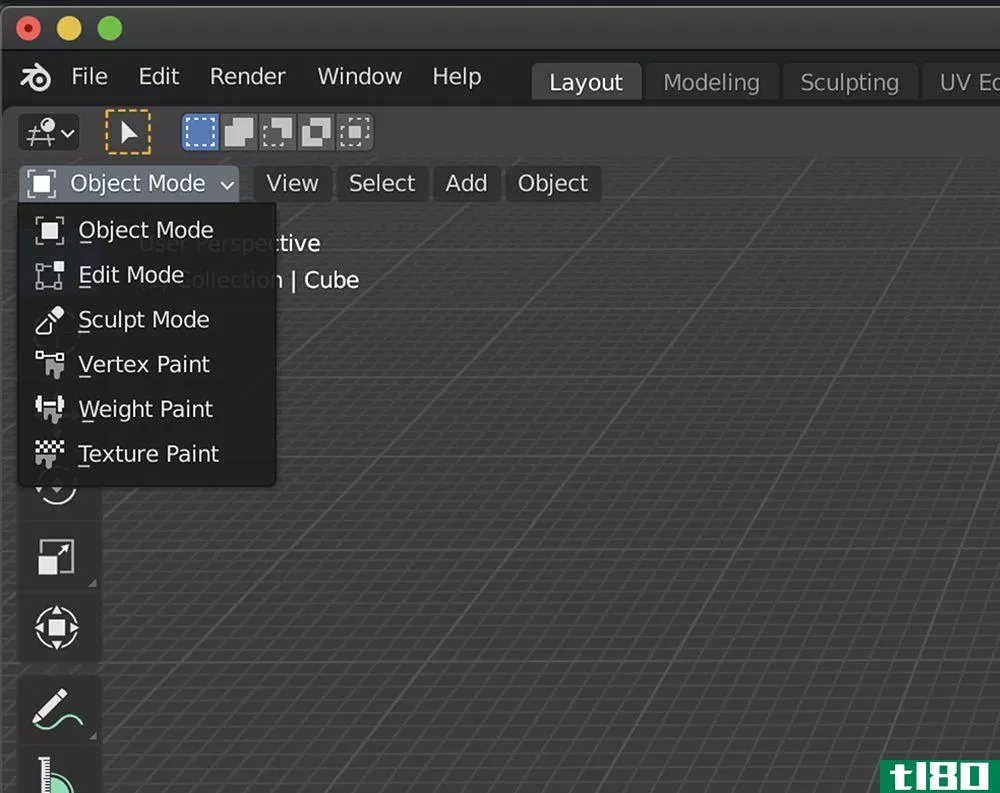
以下是每种模式的简要概述:
- 对象模式允许您移动场景中的对象并设置它们之间的动画。
- 编辑模式允许您操纵单个对象的形状、大小和外观。它还允许您通过点、面或边操纵多边形。
- “雕刻模式”(Sculpt Mode)有一系列雕刻工具,允许您将对象操纵和扭曲为不同的形状。
- 顶点绘制、权重绘制和纹理绘制都提供了向对象添加颜色和纹理的不同方法。
粒子编辑和姿势也可以在处理特定对象时使用,例如电枢或具有头发粒子系统的对象。但是,这些模式更为复杂,本文将不作介绍。
相关:最好的免费三维建模软件
在三维视口中四处移动
要在3D查看器中平移,请按住鼠标中键或滚动键并移动鼠标。要平移,请用鼠标中键或滚动键按住Shift。
要放大和缩小场景,可以使用鼠标滚动或按住Ctrl(Windows)或CMD(macOS),同时按住鼠标中键或滚动按钮。
键盘顶部的数字键还允许您将位置重置为相对于屏幕中心的固定点。
试着记住轴线的颜色,这样你就不会迷路了。红色、绿色和蓝色线对应于X、Y和Z轴。
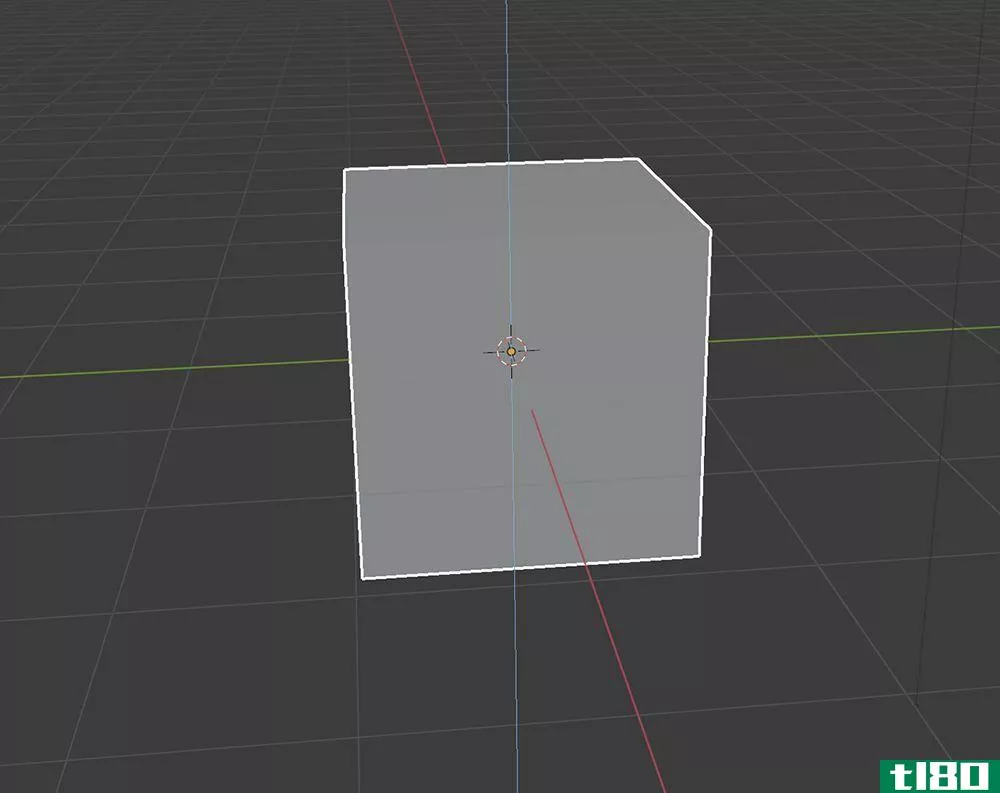
在三维视口中移动对象
在三维空间中工作时,精度是一切。当你在二维计算机显示器上观看三维空间时,你不能用人类的直觉准确地确定物体的位置。
当你移动你的位置时,从一个角度看右边的东西实际上可能会偏离原来的位置好几英里!
相关:如何使用Mixamo动画自定义三维模型
要解决这个问题,您必须进行数学思考,并沿X、Y和Z轴上的固定路径更改对象的参数。可以通过移动、缩放和旋转对象来实现这一点。
要在对象模式下缩放三维视口中选定的对象,请使用S键。要移动对象,请使用G键。要旋转对象,请使用R键。
在对象模式下的默认场景中,在立方体上练习此操作。如果对象不可用,可以单击屏幕顶部的“添加”>;“网格”来创建一个对象。然后,您将看到要添加到场景中的可用基本对象的列表。
你也可以使用关键命令告诉搅拌机你想做什么。导航非常类似于绘制一组坐标。
如果要沿Y轴(从一侧到另一侧)移动立方体,请选择立方体并按G>;Y键。这会将立方体锁定为沿绿色Y轴移动,并允许您使用鼠标在一条线上移动它。
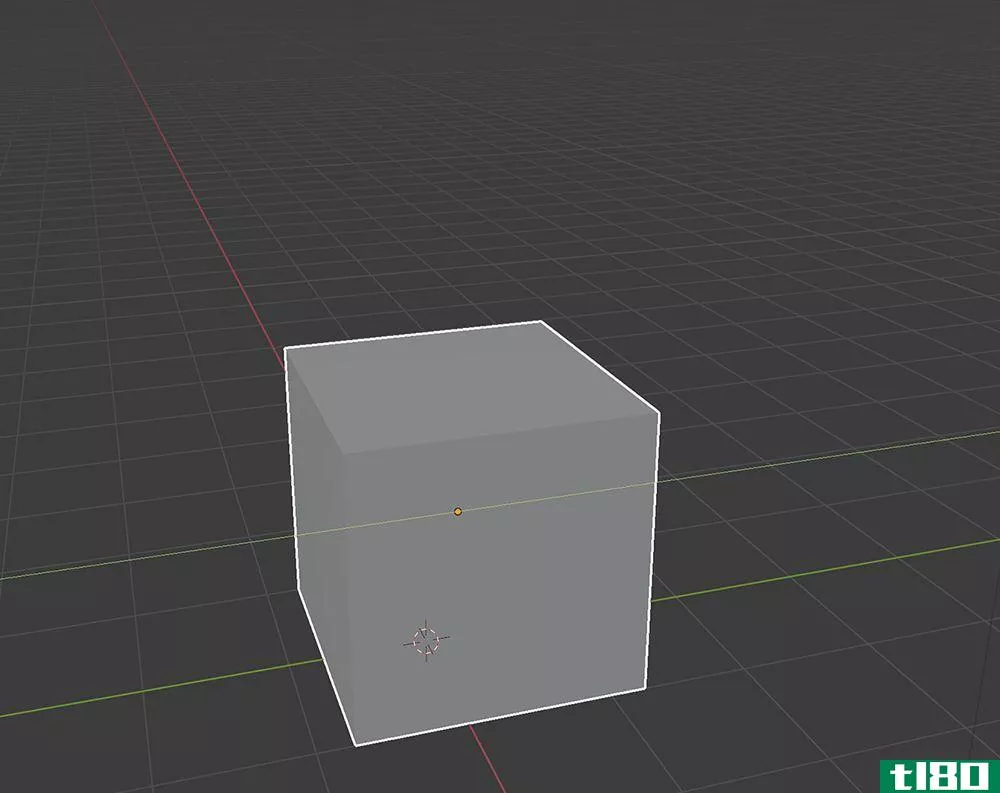
但是,使用鼠标是不准确的。如果要将立方体精确移动10米,可以重复与上面完全相同的过程,但这次,请添加“长度”参数。
因此,要沿Y轴移动立方体10米,您可以选择立方体,键入G>;Y>;10,然后按Enter键。
同样,如果希望立方体的高度增加一倍,可以通过按S>;Z>;2沿Z轴缩放立方体。这将指示搅拌机将Z轴上立方体的比例增加两倍。
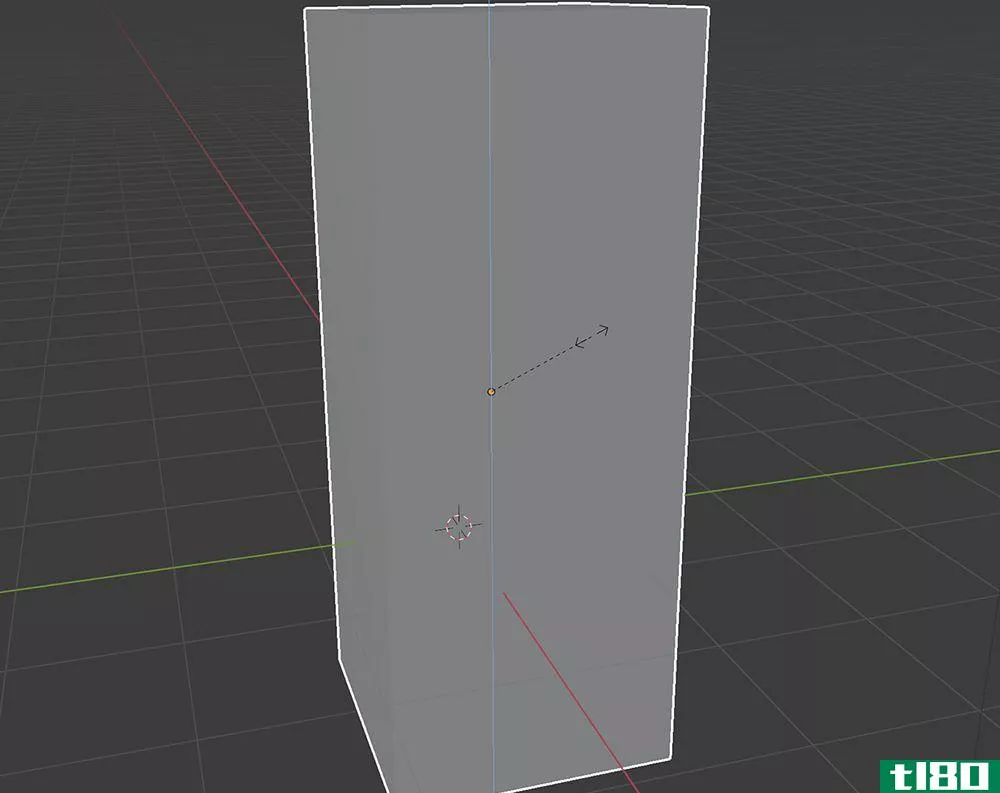
当然,如果你想把立方体沿着X轴旋转90度,你可以使用R>;X>;90。
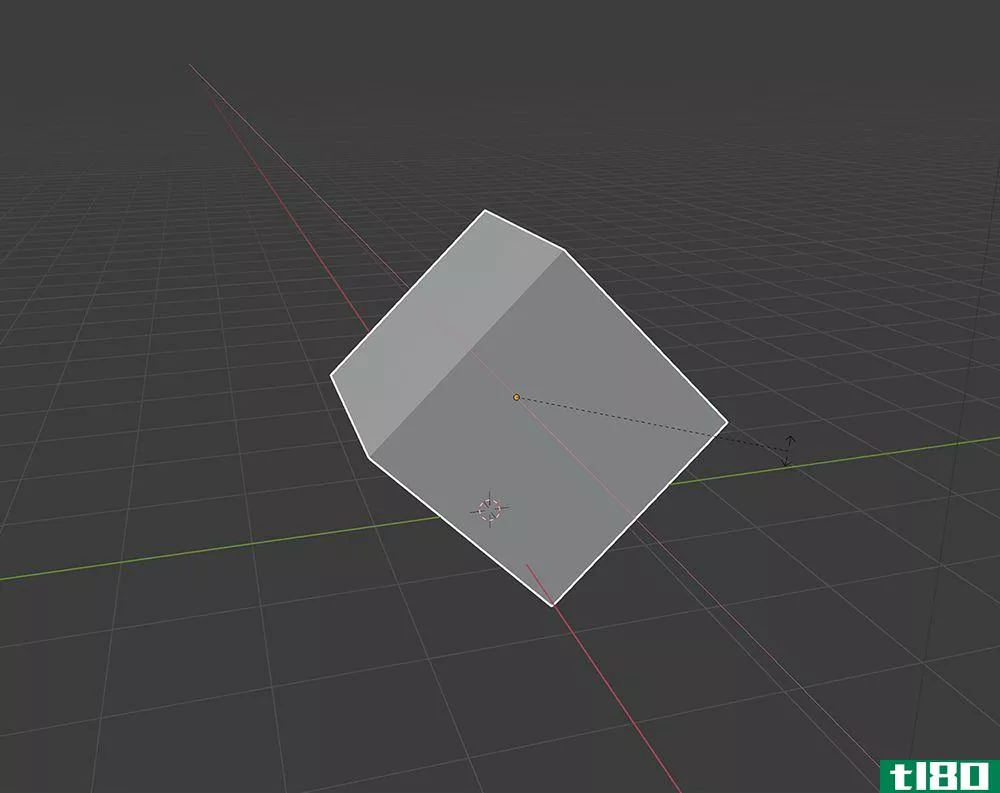
熟悉搅拌机
所以,你已经围绕X,Y,Z轴移动并缩放了一个立方体。虽然不多,但运动、旋转和缩放这些基本动作是搅拌机发挥作用的语言。
掌握这些可以让你集中精力利用Blender提供的其他工具和系统,包括动画、物理模拟和3D设计。
如果你想更熟悉Blender,开始学习程序中的所有命令和快捷方式是很重要的。
- 发表于 2021-03-29 04:20
- 阅读 ( 184 )
- 分类:IT
你可能感兴趣的文章
什么是降价?初学者入门指南
如果你为网络写了很多东西,那么你应该学会降价。它是一种简单的标记语言,可以让您轻松格式化文本,而不用担心大量的全字处理器。 让我们看看什么是Markdown,它为什么有用,以及如何开始使用它。 ...
- 发布于 2021-03-12 09:02
- 阅读 ( 229 )
关于arduino你一直想知道的10件事
... 但是如果你是第一次,不要只买一个Arduino,而是带一个初学者工具包。这些都是你需要开始的。请参阅我们推荐的Arduino入门套件。 ...
- 发布于 2021-03-13 02:49
- 阅读 ( 238 )
9个最好的pi编程资源,把你的树莓pi使用
... Chin的refcard深入研究了Java编程。尽管如此,它仍然是初学者友好的。这个refcard涵盖了从设置到Java编程以及测试I/O库的所有内容。因此,带有Java和Raspberry Pi refcard的DZone IoT应用程序提供了全面的软件和硬件概述。DZone的IoT部...
- 发布于 2021-03-14 03:57
- 阅读 ( 235 )
通过5个入门课程学习gmail、google应用程序和android基础知识
...个简短的课程,让你熟悉应用程序,特别是如果你是一个初学者。否则,有一张备忘单可能会有所帮助。不管是哪种方式,你都能很好地处理谷歌扔给你的任何东西。 ...
- 发布于 2021-03-15 13:13
- 阅读 ( 233 )
最好的免费三维建模软件
... 搅拌机:艺术造型,也是技术设计 FreeCAD:工程和技术设计,深受3D打印设计师的欢迎 Wings 3D:艺术和技术设计的全方位工具 Mesh...
- 发布于 2021-03-24 18:52
- 阅读 ( 300 )
如何在亚马逊上销售:12个学习基础知识的最佳网站
...频,看看丛林侦察兵。如何在Amazon FBA上销售的指南是为初学者准备的,它将带您完成七个步骤。 ...
- 发布于 2021-03-25 09:11
- 阅读 ( 236 )
如何使用mochaae:运动跟踪入门指南
...动态运动、图形和文本。在这篇文章中,我们提供了一个初学者指南运动跟踪使用摩卡AE。 ...
- 发布于 2021-03-29 18:17
- 阅读 ( 212 )
选项卡式浏览入门指南
...甚至是智能**和平板电脑上的移动浏览器。 这篇文章是为初学者准备的。如果你知道有人不完全了解标签浏览,它是多么了不起,请随时发送给他们! 什么是浏览器选项卡? 浏览器选项卡允许您同时拥有多个网页,而无需在...
- 发布于 2021-04-12 05:00
- 阅读 ( 109 )
2011年最佳极客指南
...选择正确的PC显示器 在路由器上使用qos(服务质量)的初学者指南 Quality of Service (QoS) on your router is used to control traffic priority on your network. QoS takes over when there’s a bottleneck in your network and decides which traffic has priority over other traffic. ...
- 发布于 2021-04-12 16:39
- 阅读 ( 263 )